Neue Merchant Center-Verknüpfung – Kontoerstellung
Einführung und Auswirkungen auf das Geschäft
Beim Erstellen neuer Merchant Center-Konten im Namen Ihrer Händler durch Ihre Integration sind speziellere Schritte zu beachten.
UX-Anleitung
Ein Merchant Center-Konto ist erforderlich. Falls nicht bereits geschehen, muss der Händler einen neuen erstellen. Sie können ein neues MC-Konto erstellen, wenn sie bereits mehrere oder ein einziges Konto haben. Immer den CSS-Haftungsausschluss anzeigen, wenn Händler ein neues Merchant Center-Konto erstellen möchten
Neues Merchant Center-Konto erstellen
Wenn Ihr Händler kein Merchant Center-Konto hat, wird er aufgefordert, ein neues zu erstellen:
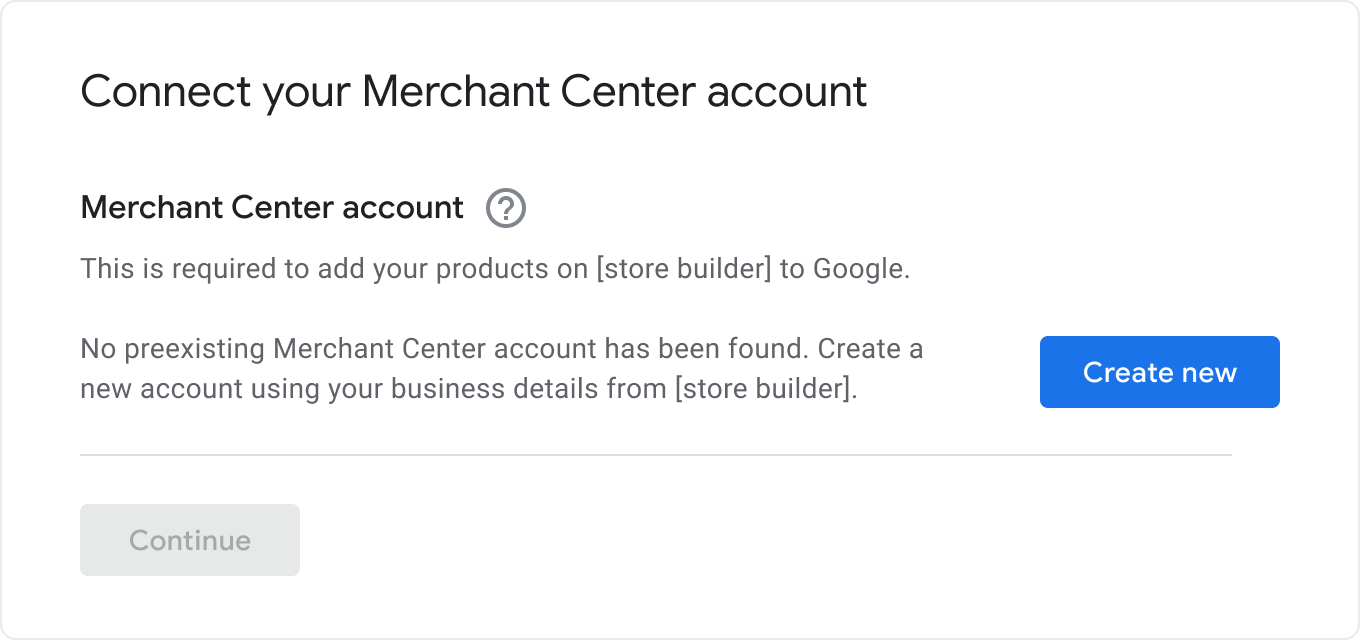
Die Preisvergleichsportal-Benachrichtigung wird immer dann angezeigt, wenn ein Händler ein neues MC-Konto erstellt. Der Nutzer klickt auf die Schaltfläche „Weiter“ und erhält eine Bestätigung, dass sein neues Konto erstellt wurde:
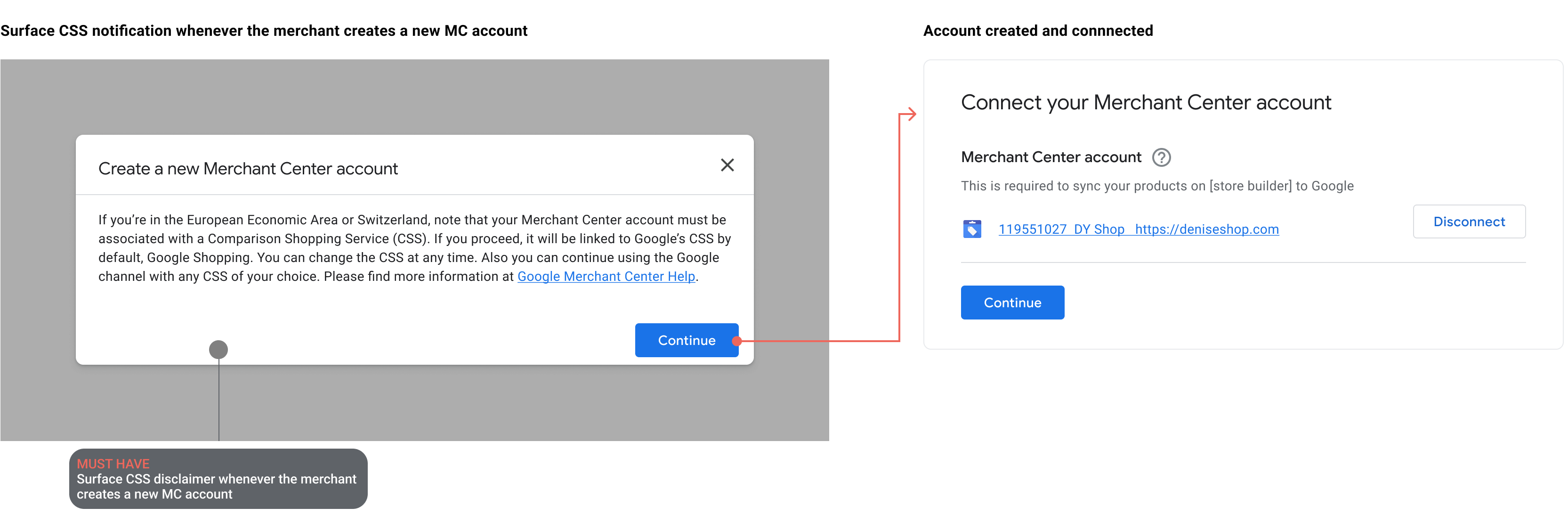
Technische Anleitung
Ihr Händler muss zuerst eine Verknüpfung mit dem gewünschten Gmail-Konto herstellen oder ein neues erstellen. Wenn Sie OAuth verwenden, sollten Sie ihnen die Möglichkeit bieten, über Ihre Integration ein bestehendes Gmail-Konto zu verknüpfen oder ein neues zu erstellen. Weitere Informationen zum Einrichten von OAuth für die Integration von bezahlten Anzeigen und Shopping-Anzeigen
Verwenden Sie die Methode accounts.insert des Kontos „Konten“, um ein neues Konto zu erstellen:
Als Mehrfachkundenkonto authentifizieren:Auf diese Weise können Sie die Unterkonten über die Content API verwalten, ohne für jedes neue Unterkonto eine Authentifizierung einrichten zu müssen.
Ihren Händlern Zugriff auf ihre MC-Unterkonten gewähren: Wir empfehlen Ihnen, Ihren Händler als
Adminund Nutzer des Berichtsmanagers zum Unterkonto hinzuzufügen. Sie führen eineaccounts.update-Anfrage aus, um ein neues „AccountUser“-Objekt im ArrayAccountUserhinzuzufügen. Wir empfehlen, die Rollen 'Admin' und 'ReportingManager' hinzuzufügen. In diesem Fall muss der Händler den Nutzungsbedingungen zustimmen.Akzeptanz der Nutzungsbedingungen für neues Händlerkonto erforderlich: Erstellen Sie kein Merchant Center-Konto, wenn der Händler die Nutzungsbedingungen nicht zustimmt. Du musst in deinem Back-End erfassen, ob der Händler die Nutzungsbedingungen gelesen und akzeptiert hat. Aktualisieren Sie die Nutzungsbedingungen, damit Änderungen an den Merchant Center-Nutzungsbedingungen zukunftssicher sind.
OAuth:Wir empfehlen Ihnen dringend, oAuth zu verwenden, um API-Aufrufe im Namen des Händlernutzers durchzuführen.
Informationen zum Unternehmen:Den neuen Merchant Center-Konten sollten die Namen, Telefonnummern, Adressen und URLs des Unternehmens hinzugefügt werden (siehe Abschnitt „Informationen zum Unternehmen“).
Der Händler möchte sich selbst aus Ihrem Mehrfachkundenkonto entfernen
Es gibt Situationen, in denen Sie Ihre Händler aus Ihrem Mehrfachkundenkonto entfernen möchten (z. B. wenn Sie den Store Builder wechseln) oder wenn Ihr Händler entfernt werden möchte. So entfernen Sie diesen Händler aus Ihrem Mehrfachkundenkonto:
Ermitteln Sie die Merchant Center-ID für Ihr Mehrfachkundenkonto und das Merchant Center-Konto Ihres Kunden.
Wählen Sie oben rechts im Merchant Center unter dem Dreipunkt-Menü (?) die Option „Hilfe“ aus.
Wählen Sie unterhalb der Hilfethemen den Abschnitt Kontakt.
Beantragen Sie die Umwandlung des Merchant Center-Kontos Ihres Kunden in ein Unterkonto Ihres Mehrfachkundenkontos. Geben Sie dabei sowohl die ID Ihres MCA-Kontos als auch die ID für das Merchant Center-Konto Ihres Kunden an.
